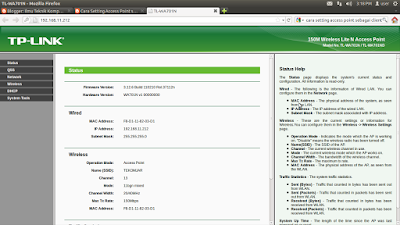Topologi jaringan adalah struktur jaringan untuk mengidentifikasi model sehingga setiap simpul atau host (node) yang merupakan processor utama dan sistem oprasi di dalam jaringan komputer serta saling berhubungan satu sama lainnya. Berikut ini bebrapa topologi jaringan, diantaranya:
1. Berdasarkan Topologi Fisik (Phisical Popology)
Berdasarkan topologis fisik (Phisical Topology) dikenal beberapa macam topologi jaringan topologi bus, ring, star, hierarchical tree, dan web.
a. Topologi bus
Pada topologi bus, semua komputer yang terhubung dalam jaringan tersebut dihubungkan melalui sebuah bus atau jarur komunikasi data yang berupa kabel coaxial yang berfungsi sebagai pembawa sinyal. Pada topologi ini, semua jaringan mempunyai kesempatan yang sama dalam pertukaran perolehan informasi dan komunikasi dalam jaringan. Topologi ini banyak digunakan pada perusahaan kecil.
keunggulan topologi bus, yaitu:
1) Instalasinya lebih sederhana, lebih mudah, dan relatif lebih murah karana jenis kabel yang digunakan hanya satu kabel;
2) Tidak akan mengganggu komputer lainnya jika salah satu komputer mengalami keruksakan.
Kelemahan topologi bus, yaitu:
1) Apabila terjadi kabel putus, semua komputer dalam jaringan ini tidak dapat dioprasikan;
2) Sering sekali terjadi tabrakan (collision) antara data saat pengiriman data antar komputer; terutama saat terjadi kepadatan lalu lintas transfer data;
3) Kecepatan transfer data lebih lambat;
4) Lebih sulit untuk dikembangkan.
b. Topologi ring
Sesuai dengan namanya, yaitu ring atau cincin, maka semua komputer pada jaringan dengan topologi ring dihubungkan satu dengan yang lainnya sehingga membentuk sebuah cincin. Melalui topologi ini data tidak langsung dikirimkan ke komputer yang dituju. Akan tetapi, terlebih dahulu melalui beberapa komputer secara berkeliling sepanjang jaringan melalui media yang disebut sebagai token. Token tersebut akan memeriksa dan melanjutkan bebera perjalannya apabila data yang dituju bukan untuk dirinya dan menyimpan data apabila data yang dituju untuk dirinya.
Kelebihan topologi ring adalah:
1) Dalam menghindari tabrakan file karena transfer data hanya mengalir dalam satu arah memutar. Data pertama akan dikirim dan disimpan terlebih dahulu pada kompuer yang dituju sebelum data lainnya.
2) Instalasinya sederhana dan lebih mudah sehingga biaya yang digunakan lebih murah dan lebih ekonomis;
3) Semua komputer dalam jaringan topologi ini mempunyai status dan kapasitas sata yang sama dalam berbagai informasi dan berkomunikasi.
Kelemahan topologi ring
1) Semua komputer tidak dapat dioprasikan apabila kabel jaringan putus;
2) Lebih sulit untuk di kembangkan.
c. Topologi star
Sesuai dengan namanaya, struktur fisik darai topologi star berbentuk bintang. Pada topologi ini masing-masing komputer (client) terhubung ke sebuah alat penghubung terpusat atau konsentrator (serves) melalui jalur yang berbeda. Media transmisi yang biasa digunakan pada topologi star adalah kabel UTP (Unshieled Twisted Pait).
Kelebihan dari topologi star, yitu:
1) Kecepatan transfer data relatif lebih baik;
2) Jika salah satu kabel yang menuju node terputus, tidak akan mengganggu jaringan;
3) Kontrol manajemen transfer data lebih mudah mengingat semuanya terpusat pada konsentrator;
4) Lebih mudah untuk dikembangkan.
Kelemahan topologi star, yaitu:
1) Apabila konssentrator (server) mengalami kerusakan, maka semua komputer tidak dapat dioprasikan;
2) Apabila lalu lintas transfer data padat, sering terjadi tabrakan file (collision).
d. Topologi hierarchical tree
Sesuai dengan namanya, jaringan komputer dengan topologi hierarchical tree secra fisik arsitekturnya memeiliki sekema seperti akar pohon. Pada topologi ini, beberapa komputer berfungsi sebagai penghubung dan mempunyai tingkatan status yang lebih tinggi yang akan melakukan manajemen komputer di bawahnya. Melalui topologi ini, data ditransfer dari kumputer yang lebih rendah ke komputer yang lebih tinggi hingga sampai ke komputer yang dituju serta sebaliknya. Topologi ini banyak digunkan pada gedung perkantoran.
Kelebihan topologi hierarchical tree, yaitu:
1) Data terpusat secara hirarki sehingga manajeman data lebih baik dan mudah terkontrol;
2) Mudah dikembangkan menjadi jaringan yang lebih luas;
Kelemahan topologi hierarchical, yaitu:
1) Komputer di bawahnya tidak dapat dioprasikan apabila kabel pada komputer tingkat atasnya terputus;
2) Dapat terjadi tabrakan file (collision)
2. Berdasarkan Topologi Logika (Logical Topology)dikenal beberapa macam topologi jaringan, antara lain Braoadcast Topology dan Token Pasing.
a. Broadcast topologi
Melalui topologi ini, data dikirim dari satu host ke host lainnya dalam media jaringan. Data yang dikirim lebih dahulu akan diproses sebelum data berikutnya. Prinsip ini berlaku juga pada cara kerja Ethernet.
b. Token pasing
Pada topologi ini, jaringan diakses dengan melepas atau menerima pesan elektronik ke setiap host secara beruntun. Ketika sebuah host menerima data, berarti host tersebut dapat mengirim data dalam jarngan. Sebaliknya, host akan melepasnya apabila tidak memiliki data untuk dikirim.
3. Berdasarkan Topologi Fungsi
Berdasrkan topologi fungsi dikenal macam-macam topologi, yaitu peer to peer dan client-server.
a. Peer to peer
Pada jaringan peer to peer, semua komputer berkedudukan sama dalam berbagai informasi dan berkomunikasi. Model jaringan ini banyak digunakan, seperti di perumahan, kantor kecil, dan lainnya dengan sekala kecil.
b. Client-Server
Pada jaringan ini, terdapat sebuah komputer sebagai server dan beberapa komputer sebagai client. Pada jaringan ini, sangat disarankan spesifikasi komputer server lebih tinggi dari komputer client. Hal ini disebabkan komputer server komunikasi data kepada komputer client secara nonstop. Client adalah terminal komputer yang merupakan komputer di mana pengguna jaringan bekerja, sedangkan server adalah komputer yang berperan sebagai manajemen komunikasi data dalam jaringan.
Jaringan komputer client-server dibanguan dalam bentuk dan ukuran yang sesuai dengan kebutuhan individu atau perusahaan. Ada bebrapa macam desain jaringan komputer antara lain LAN dan WAN. Pada dasarnya, LAN dan WAN merupakan desain orsinil jaringan komputer. Namun, seiring dengan perkembangan teknologi, bentuk ini mengalami perkembangan. Berikut ini yang termasuk jaringan client-server, yaitu:
a. Local Area Network (LAN)
b. Wide Area Network (WAN)
c. Metropolitan Area Network (MAN)
B. Mengidentifikasi Local Area Network (LAN)
1. Local Area Network (LAN)
Local Area Network yang disingkat dengan LAN adalah sistem jaringan dari beberapa komputer atau perangkat komunikasi lainnya yang dihubungkan dengan media komunikasi sehingga masing-masing komputer atau perangkat komunikasi yang dihungkan dengan jaringan dapat saling berkomunikasi satu dengan lainnya. Media kounikasi yang dimaksud pada sistem jaringan LAN sekitar 1.000 meter atau 1 kilimeter. Sitem jaringan ini dibangun dalam satu gedung atau beberapa gedung yang saling berdekatan.
LAN tidak hanya terbatas pada jaringan dari banyaknya komputer saja, akan tetapi LAN dapat menghubungkan sebuah atau beberapa komputer dengan printer, scanner, hub, server, dan lain sebagainya.
Kecepatan transmisi data LAN berkisar 10 Mbps sampai 1.000 Mbps, sehingga resikonya sangat kecil. Hal ini disebabkan format dan ukuran data yang ditransfer kecil. Mengingat LAN mempunyai area terbatas, maka kemungkinan terjadinya gangguan sangat kecil dan mudah teratasi. Pada LAN alur informasi dan pengalaman sangat jelas karena menggunakan satu topologi yang sangat jelas.
Pada umumnya, jaringan LAN harus dikontrol oleh seorang operator jaringan yang bertanggung jawab untuk mengatur lalu lintas data dalam jaringan. Operator jaringan komputer biasanya biasa lebih dikenal dengan Network Administrator.
Untuk memebentuk jaringan LAN diperlukan dana yang relatif murah, kita hanya membutuhkan:
a. Sebuah kabel Ethernet sebagai media komunikasi. Untuk jaringan LAN yang lebih luas kita memerlukan juga media komunikasi wireless;
b. Sebuah Network Interface Card (NIC) atau yang lebih dikenal dengan istilah LAN card;
c. Hub yang berfungsi untuk menghubungkan beberapa komputer;
d. Beberapa mesin server, seperti gateway atau proxsi server dan web server digunakan untuk kebutuhan jaringan LAN yang lebih kompleks, seperti website dan mailing. Untuk menghubungkan beberapa komputer ke sebuah jaringan internet, maka diperlukan sitem jaringan LAN. Miaslnya, beberapa komputer pada Warung Internet atau pada kantor-kantor instansi dan perusahaan lainnya.